图老师设计创意栏目是一个分享最好最实用的教程的社区,我们拥有最用心的各种教程,今天就给大家分享美图秀秀教程:瘦脸瘦身功能详解的教程,热爱PS的朋友们快点看过来吧!
【 tulaoshi.com - 平面设计 】
减肥难,局部减肥更难!现实中是,相片处理亦是。最令人抓狂的莫过于自己那些没拍好的照片,人瘦脸大、腰粗腿壮,简直惨不忍睹不过还好我有美图秀秀,新版本增加的的瘦脸瘦身功能让我轻轻松松就和脸大腿粗的照片说拜拜咯。
(本文来源于图老师网站,更多请访问https://www.tulaoshi.com/pmsj/)一、超赞瘦脸效果

图1
效果是不是很明显?其实操作也非常简单。
1.用美图秀秀打开一张相片,在标题栏上点美容进入美容页面,点击瘦脸瘦身
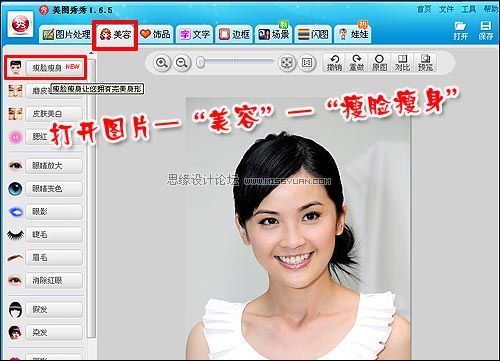
图2
2.设置好画笔的大小和力度后,在脸的左边抹几下,右边抹几下脸就变尖了哦。
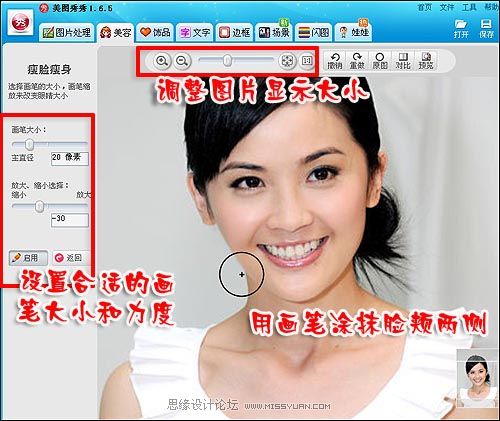
图3
3、效果满意后选择保存,在出现的对话框里设置好保存选项后点保存就OK了。

图4
二、轻松减掉麒麟臂
制作方法也是跟瘦脸一样的哦,对手臂肥胖部分进行涂抹,满意后保存就完成啦。

图5

图6
三、轻松瘦小腿

图7

图8
个人觉得美图秀秀新版的瘦脸瘦身功能很好很强大,不仅可以帮助大家瘦脸,也可以瘦胳膊、瘦腿甚至瘦全身哦。总之,要解决局部臃肿,用瘦脸瘦身功能就可以轻松帮亲们实现啦。真的是想瘦哪里就可以瘦哪里哦。心动不如行动,赶紧试试吧。
(本文来源于图老师网站,更多请访问https://www.tulaoshi.com/pmsj/)来源:https://www.tulaoshi.com/n/20160217/1578590.html
看过《美图秀秀教程:瘦脸瘦身功能详解》的人还看了以下文章 更多>>